Potřebujeme Váš souhlas k využití jednotlivých dat, aby se Vám mimo jiné mohli ukazovat informace týkající se Vašich zájmů. Souhlas udělíte kliknutím na tlačítko „OK“.
Ruční instalace MSSQL serveru
Na této stránce naleznete podrobný návod, jak nainstalovat Microsoft SQL server (MSSQL) 2008 R2. Tento program je nutný pro správnou funkci programů EviNor, Kovy, EviZak, popř. EviLit.
Celá instalace je doprovázena obrázky pro větší přehlednost průběhu. Po kliknutí na daný obrázek se obrázek zvětší.
1. Z našeho FTP serveru si stáhněte samorozbalovací archiv pro Váš operační systém.
32-bitový operační systém: mssql-x86.exe
64-bitový operační systém: mssql-x64.exe
2. Stažený soubor nakopírujete do libovolné prázdné složky na disku. Například složka „mssql“ uložená na ploše.
3. Máte-li takto vytvořenou složku s nakopírovaným souborem, soubor otevřete a nechte proběhnout extrahování všech potřebných složek a souborů:
4. Po ukončení extrahování se Vám ve složce zobrazí složka nová „mssql-x64″ (pokud stahujete instalaci pro 32 bitový operační systém, tak „mssql-x86″). Složku otevřete a spusťte soubor „setup.exe“
5. Pokud se Vám spustí SQL Server Installation Center (nově ve verzi 2008), zvolte „Installation“ a následně odkaz „New SQL Server stand-alone installation or add features to an existing installation“.
6. Při instalaci nejprve proběhne kontrola, zda systém splňuje minimální požadavky (hardware i software). Následně proběhne zdlouhavá instalace instalačních souborů a druhá kontrola, kde je nainstalováno vše co bude potřeba:
7. Jste-li na položce „Feature Selection“, Váš operační systém splňuje minimální požadavky a instalace může proběhnout. Pokračujte tlačítkem „Next“. (Budete-li chtít nainstalovat SQL na jiné místo než do Program files, vyberte si cestu v položce „Shared feature directory“)
8. Nyní se dostáváme do samotné instalace MSSQL serveru. Na obrázku můžete vidět, že je potřeba nastavit jméno nové instance, zvolte tedy název instance „NORMSERVIS“. ID instance by se Vám mělo automaticky předvolit stejné jako název instance. Po nastavení jména pokračujte dál.
9. Nyní musíte u položky SQL Server Database Engine nastavit položku Account Name na „NT AUTHORITYSYSTEM“. Ostatní položky neměňte.
10. Ještě před pokračováním na další krok je potřeba zkontrolovat „Collation“. V tomto kroku je ve vrchní části záložka s tímto jménem. Klikněte na ni a zkontrolujte, jestli je „Collation“ nastavené na Czech_CI_AS. Pokud ne, nastavte jej.
11. Když je vše správně nastaveno, pokračujte na další krok. Tím se dostáváte na poslední důležitou záložku. Konfigurace hlavní služby SQL Serveru:
Na první záložce Account Provisioning volíte způsob přihlašování a účty administrátorů. Vyberte způsob přihlašování Mixed mode (SQL Server authentication and Windows authentication). Do kolonek na vyplnění hesla zadajte heslo k SQL serveru (doporučujeme heslo „EviNor2013_“ [!bez uvozovek]).
Pokud nemáte vybraného administrátora SQL serveru automaticky, vyberte v kolonce „Specify SQL Server administrators“ Váš účet a klepněte na tlačítko „Add Current User“.
12. Nyní je ještě potřeba nastavit tzv. „FILE STREAM“. Klikněte na horní záložku „FILESTREAM“ a označte všechny body tak, jak je to zobrazeno na obrázku:
Nyní je vše nastavené tak, jak je potřeba a můžete pokračovat na další krok. Dostanete se na tzv. „ERROR REPORTING“. Zde není potřeba nic nastavovat a můžete pokračovat.
13. Po kliknutí na tlačítko „Next“ se spustí instalace SQL serveru a pokud vše proběhne v pořádku, instalace se zdařila . V opačném případě nás kontaktujte.




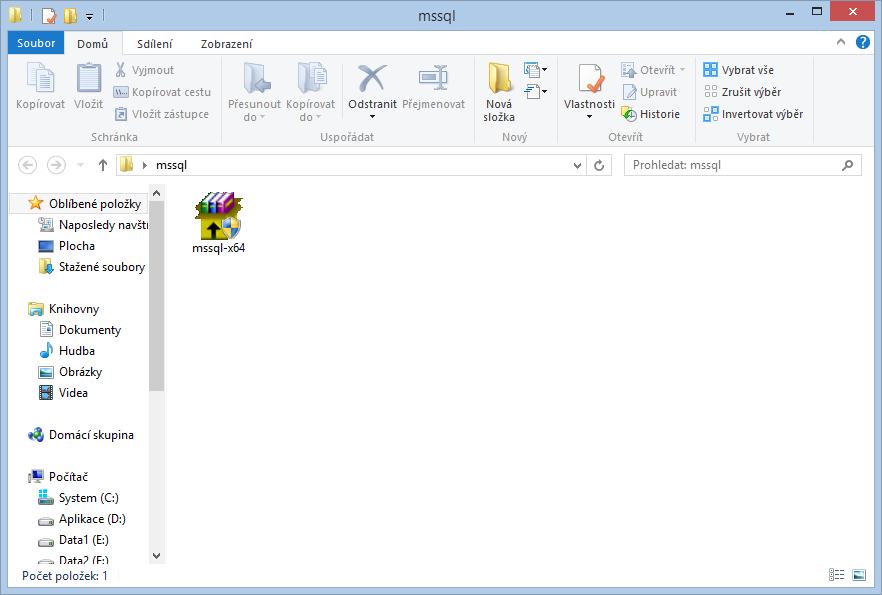
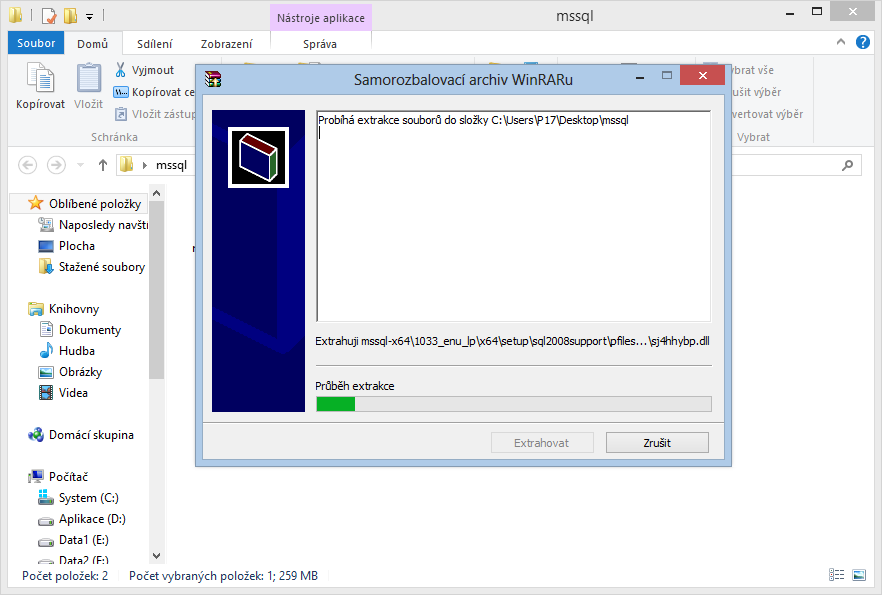
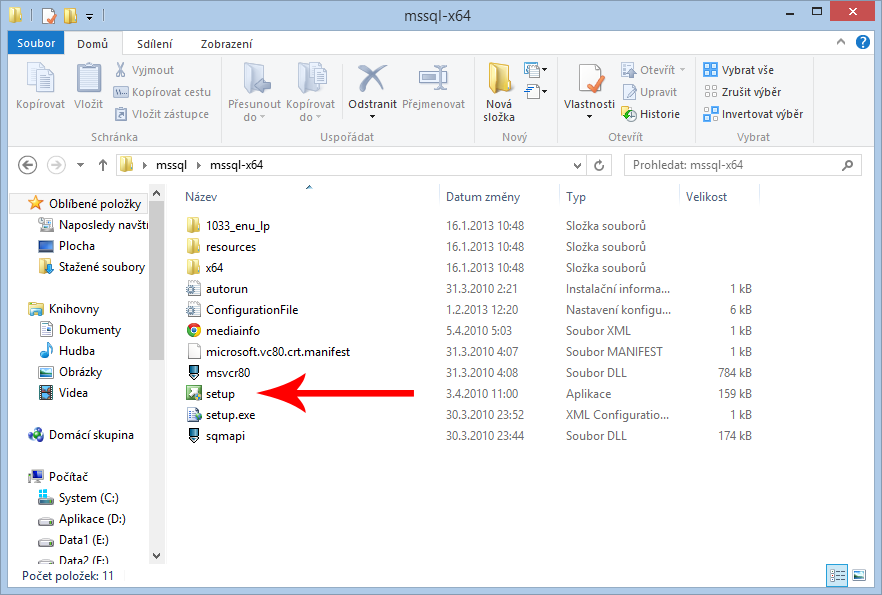
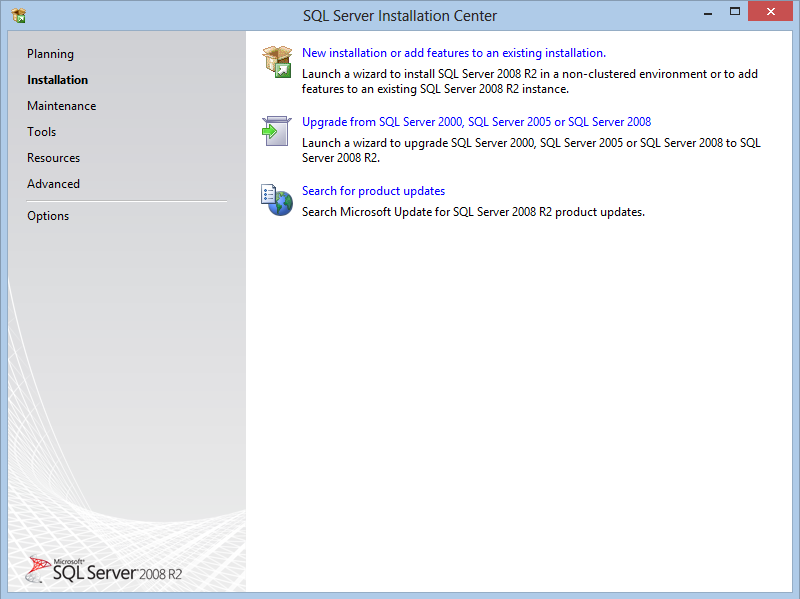
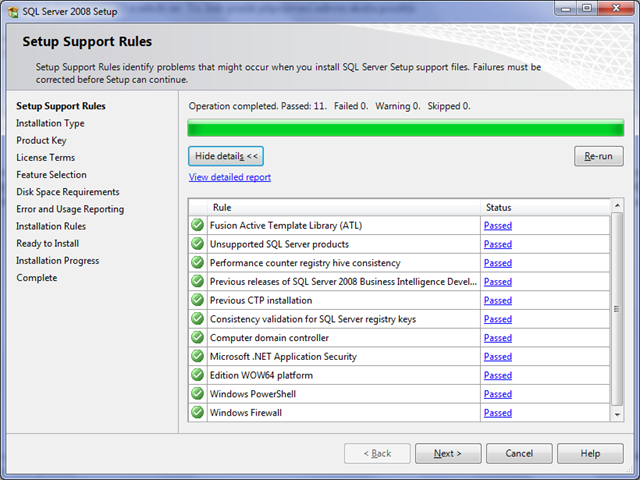
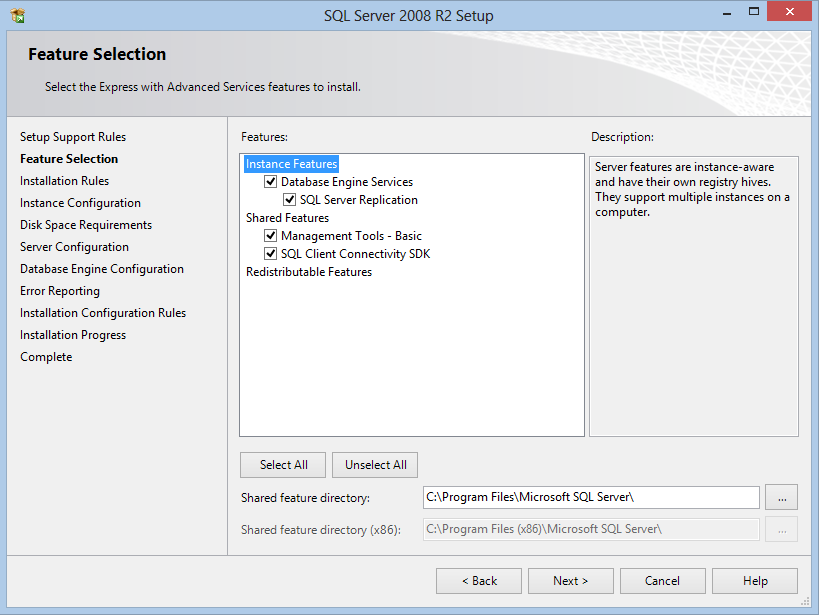
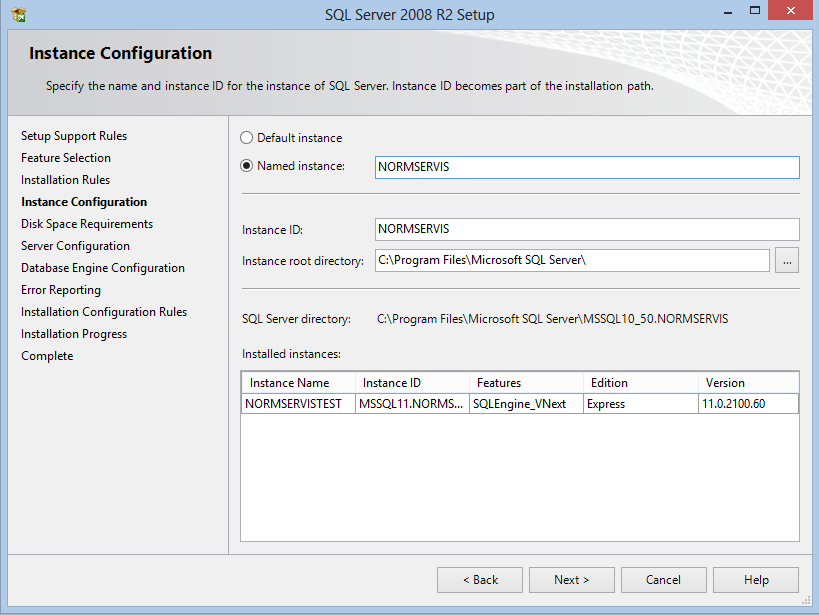
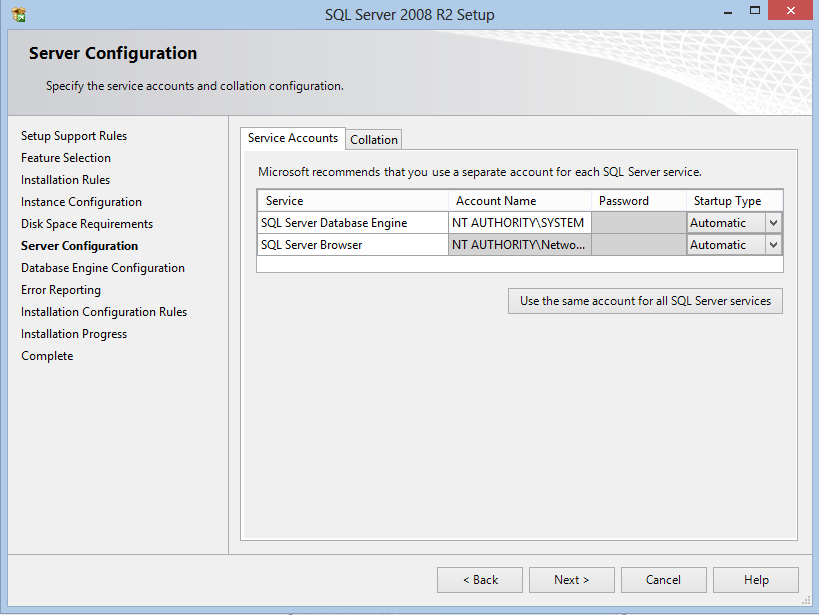
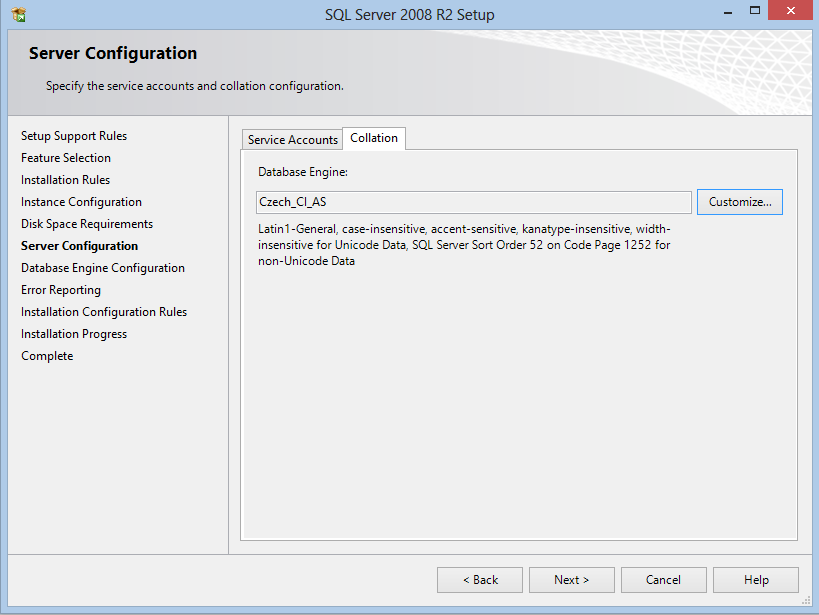
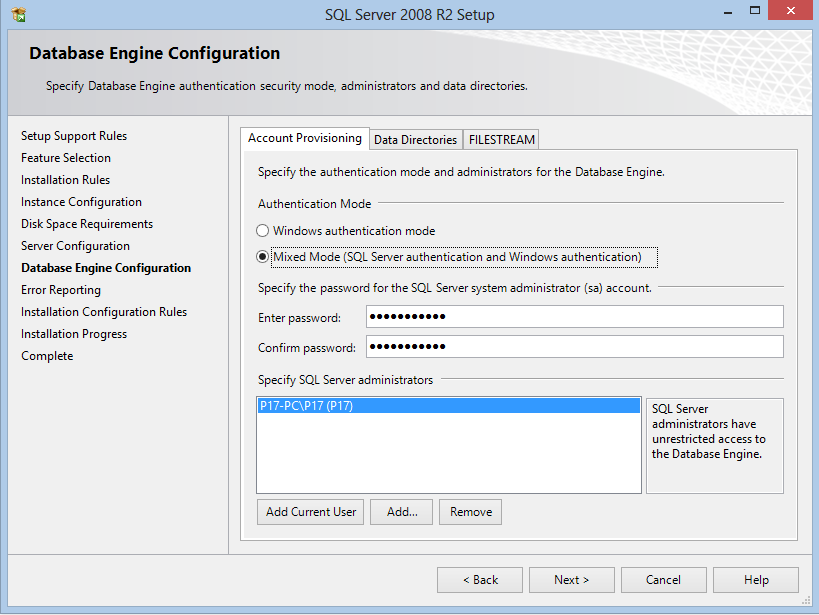
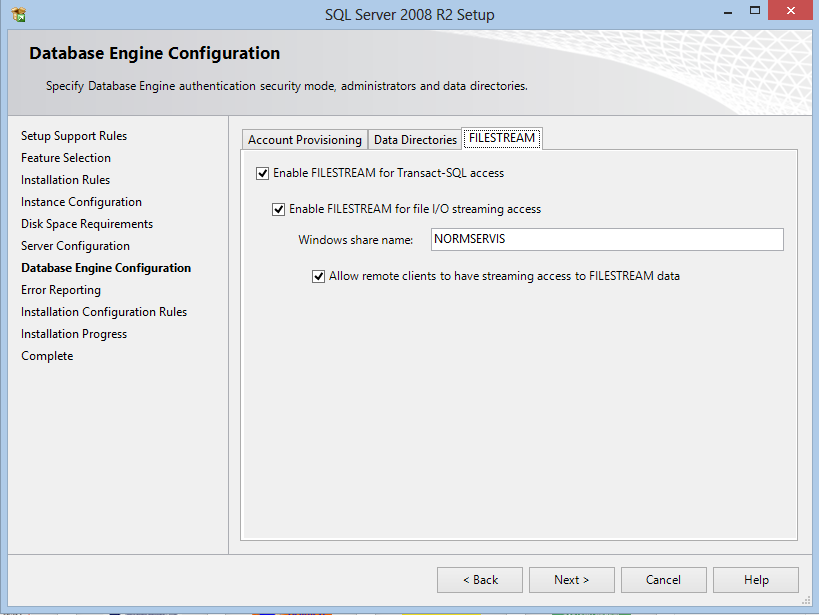
 Cookies
Cookies
